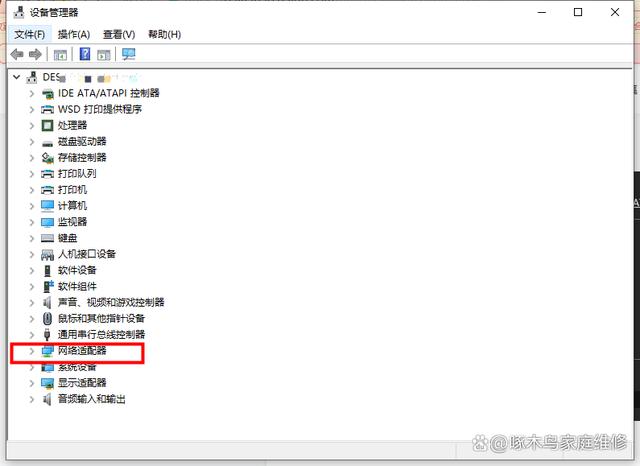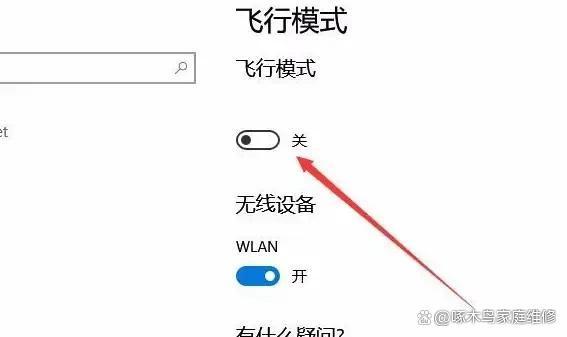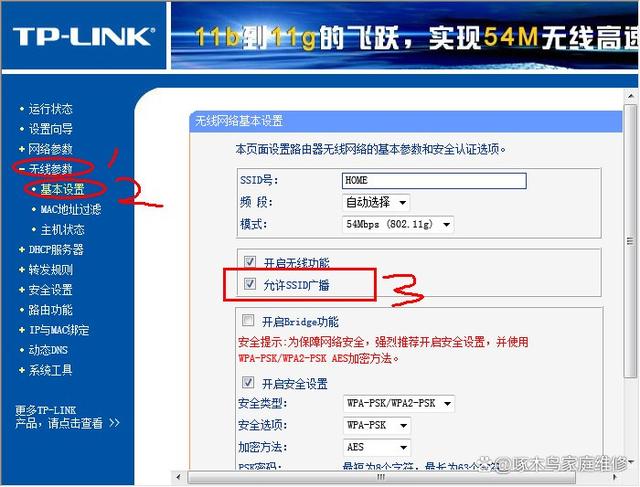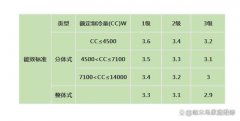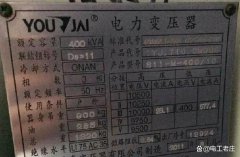电脑无法搜寻wifi网络怎么办
|
大家好,今天我将为大家介绍如何解决电脑无法自动搜索WiFi网络的问题。虽然这是一个很常见的小问题,但如果你不知道怎么做,可能会让你感到很困扰。 以下是一些常见的问题及其解决方法: 1、网络适配器出现问题 在设备管理器中检查网络适配器的状态。如果出现感叹号或错误标志,你可能需要卸载并重新安装适配器驱动程序。 ①同时按下Win键(Windows徽标键)和X键,这会打开一个快速访问菜单,在这个菜单中,选择“设备管理器”。 ②右键点击网络适配器,选择【卸载设备】,然后重新启动电脑,让操作系统自动安装适配器驱动程序。
或者去电脑制造商或网络适配器制造商的官方网站,下载并安装最新的网络适配器驱动程序。 2、无线功能被关闭 检查你的笔记本电脑键盘上是否有专门的无线功能键,按下这个键或组合键(通常需要和【Fn】键一起按),以启动无线功能。
3、飞行模式已开启 当电脑的飞行模式被开启时,所有的无线通信功能,包括WiFi,蓝牙,以及蜂窝数据等都会被关闭。 因此,如果你的电脑的飞行模式被开启,你将无法连接到WiFi。你需要关闭飞行模式,才能重新连接到WiFi。在Windows电脑上,你可以在设置中找到飞行模式选项,或者在任务栏的通知区域找到飞行模式的图标,点击它就可以关闭飞行模式。
4、路由器SSID广播被关闭 当SSID广播被关闭时,无线网络的名称将不会在设备的可用网络列表中显示,因此你的电脑无法搜索到这个无线网络。 打开路由器SSID广播的步骤可能会因路由器的型号和制造商而略有不同,但一般来说,你可以按照以下步骤操作: ①首先,你需要登录到路由器的管理界面。通常,你可以在浏览器的地址栏中输入路由器的IP地址(通常是192.168.0.1或192.168.1.1),然后按Enter键。如果你不确定路由器的IP地址,你可以查看路由器的说明书或者在网上搜索你的路由器型号。 ②输入用户名和密码登录到路由器的管理界面。如果你不知道用户名和密码,你可以查看路由器的说明书,或者在网上搜索你的路由器型号。默认的用户名和密码通常是“admin”。 ③在路由器的管理界面中,找到无线网络或无线设置的选项。 ④在无线网络或无线设置的页面中,找到SSID广播或类似的选项,然后打开或启用这个选项。
⑤最后,记得保存或应用你的设置,然后重启路由器。 打开SSID广播后,你的无线网络的名称(SSID)应该会出现在设备的可用网络列表中,你就可以连接到这个无线网络了。 5、硬件出现问题 如果你已经排除了上述的软件和设置问题,但问题仍然存在,你可能需要联系专业的技术支持人员,检查是否有硬件故障。 以上就是电脑无法搜寻wifi网络的相关内容,希望对你有所帮助! |